如何在Excel中使用CELL函数获得单元格的列宽
我们在使用Excel时,如果想要知道单元格列宽,一列列查询非常麻烦。那么,有什么办法可以直接获得单元格的列宽呢?本文带大家了解一下,一起来看看吧~

工具/原料
Excel版本:Microsoft Office 专业增强版 2016
电脑系统:windows 10
方法/步骤
1.打开Excel工作表。

2.选择A列某个单元格,插入函数,找到CELL函数。

3.进入CELL函数。该函数共有两个参数。
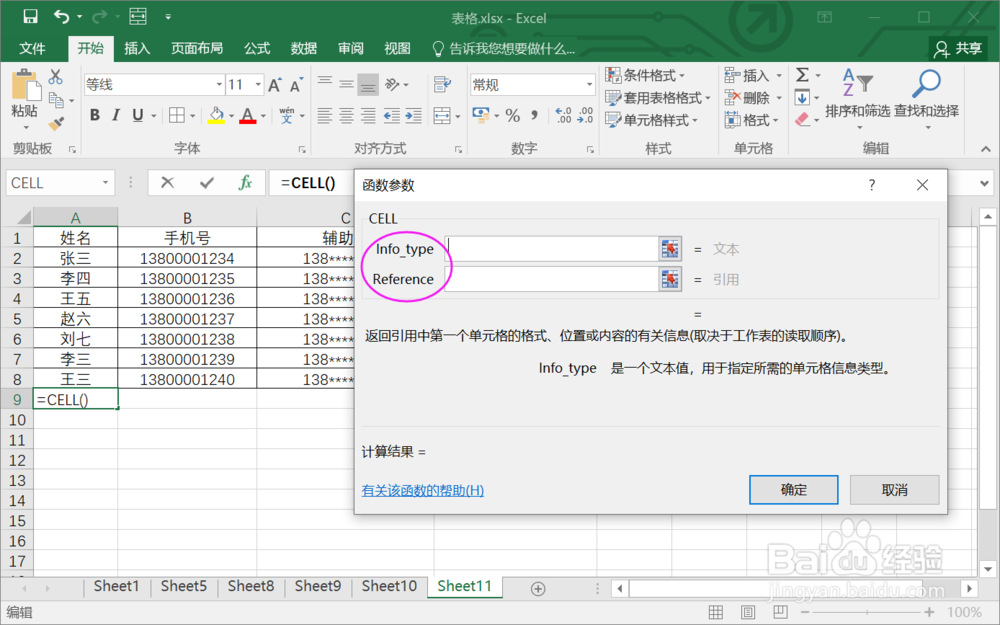
4.在函数CELL的参数Info_type输入【width】。输入后,选择另一参数,width自动带上引号。

5.在函数CELL的参数Reference选择【A1】。

6.最后,确定并复制函数,得到所有列宽。
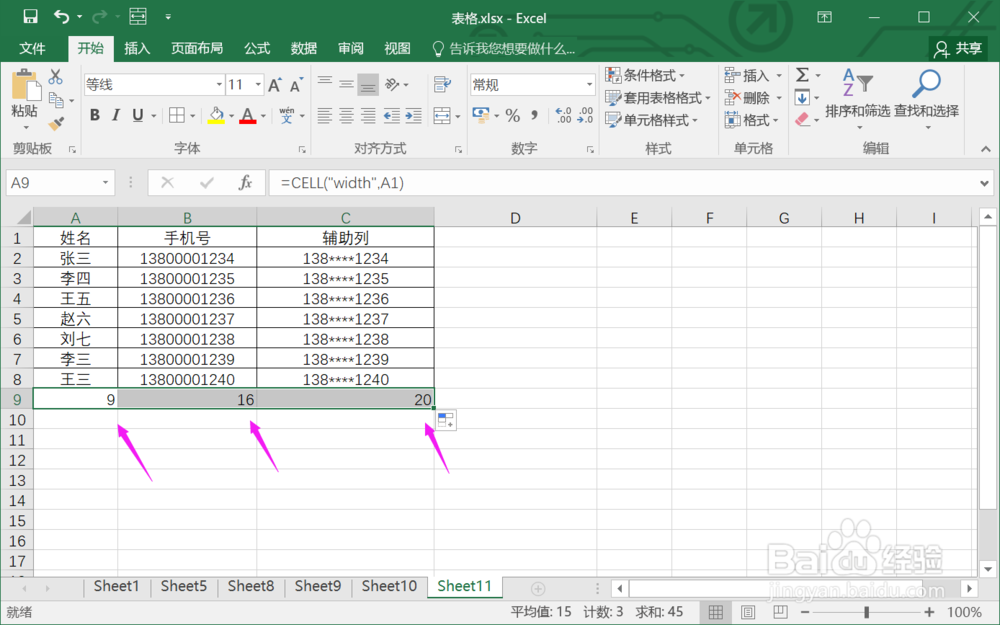
总结:
1.打开Excel工作表。
2.选择A列某个单元格,插入函数,找到CELL函数。
3.进入CELL函数。该函数共有两个参数。
4.在函数CELL的参数Info_type输入【width】。
5.在函数CELL的参数Reference选择【A1】。
6.最后,确定并复制函数,得到所有列宽。
注意事项
Tips:通过CELL函数,不仅能计算列款,还有行高等值都能计算。
声明:本网站引用、摘录或转载内容仅供网站访问者交流或参考,不代表本站立场,如存在版权或非法内容,请联系站长删除,联系邮箱:site.kefu@qq.com。
阅读量:32
阅读量:52
阅读量:37
阅读量:30
阅读量:160